Как приостановить обновления Windows 10, такие как May 2021 Update
Microsoft начала медленно развертывать обновление Windows 10 May 2021 Update (версия 21H1). Компания ограничит доступность в ближайшие недели, чтобы обеспечить надежную загрузку, поэтому обновление может быть предложено вам не сразу. Хотя это обновление функции в первую очередь связано с улучшением качества и исправлением ошибок, у Microsoft есть история предоставления обновлений с ошибками, которые вызывают проблемы у некоторых пользователей. Если вы хотите оставаться в безопасности, рекомендуется на некоторое время отложить это обновление Windows 10 . Вот как отложить обновление May 2021 Update и другие обновления функций Windows 10 :
Как долго вы можете приостановить обновления Windows 10?
Независимо от того, какую версию Windows 10 вы используете, будь то Windows 10 Pro или Windows 10 Home, вы можете отложить обновления. (Regardless of the Windows 10 edition you’re using, be it Windows 10 Pro or Windows 10 Home, you can postpone updates. )Если вы используете Windows 10 October 2020 Update , вы можете отложить их только на срок до 35 дней(delay them for up to 35 days) . Если вы используете старую версию Windows 10 (от 2019 года или ранее) и более дорогую версию, например Windows 10 Pro , вы можете отложить их до 365 дней(delay them for up to 365 days) . Если вы не знаете, какая версия и редакция Windows 10 установлена на вашем компьютере или устройстве, проверьте версию Windows 10, сборку ОС и редакцию(Windows 10 version, OS build, and edition) в “Settings -> System -> About программе» . ”

Подробности о Windows 10
Если у вас есть версия Windows 10 от 2020 года, следуйте двум следующим разделам этой статьи, потому что они относятся к вам. Если вы используете версию 2019 года или более раннюю и такой выпуск, как Windows 10 Pro , Windows 10 для(Windows 10) образовательных учреждений или Windows 10 Корпоративная, вы получаете дополнительные элементы управления, позволяющие откладывать обновления на срок до 365 дней. Пользователи этих изданий должны прочитать раздел БОНУС(BONUS) в конце этого руководства.
Как получить доступ к настройкам обновления Windows 10
Откройте приложение «Настройки»(Open the Settings app) : быстрый способ — щелкнуть или коснуться его ярлыка в меню « Пуск»(Start Menu) . Если вы предпочитаете использовать клавиатуру, одновременно нажмите на ней клавиши Windows + I В приложении « Настройки(Settings ) » перейдите в раздел « Обновление и безопасность(Update & Security) » .

В приложении « Настройки(Settings) » перейдите в раздел « Обновление(Update) и безопасность ».(Security)
По умолчанию Центр обновления Windows(Windows Update) должен быть выбран слева. Если это не так, щелкните или коснитесь его. Здесь вы видите, как работают обновления Windows 10. Вы можете приостановить их на 7 дней, изменить часы активности, чтобы Центр обновления Windows(Windows Update) не беспокоил вас в течение этого интервала, просмотреть историю обновлений и получить доступ к дополнительным параметрам конфигурации. Чтобы приостановить обновления Windows 10 , нажмите или коснитесь « Дополнительные параметры(Advanced options) » в правой части окна.

В настройках Центра обновления Windows(Windows Update) перейдите в Дополнительные(Advanced) параметры.
Это действие открывает Дополнительные параметры(Advanced options) Центра обновления Windows(Windows Update) , где вы решаете, как, когда и какие обновления будут доставляться на ваш ПК или устройство с Windows 10.

Дополнительные параметры Центра обновления Windows
Если вы используете версию Windows 10 , более раннюю, чем May 2020 Update , и такой выпуск, как Windows 10 Pro , Windows 10 Education или Windows 10 Enterprise, у вас есть больше возможностей.
Приостановить(Pause) установку обновлений Windows 10
Прокрутите список дополнительных параметров(Advanced options) вниз, пока не дойдете до раздела « Приостановить обновления(Pause updates ) ». Здесь Windows 10 позволяет отложить установку обновлений на срок до 35 дней. Для этого нажмите или коснитесь раскрывающегося списка «Пауза до» .(“Pause until")
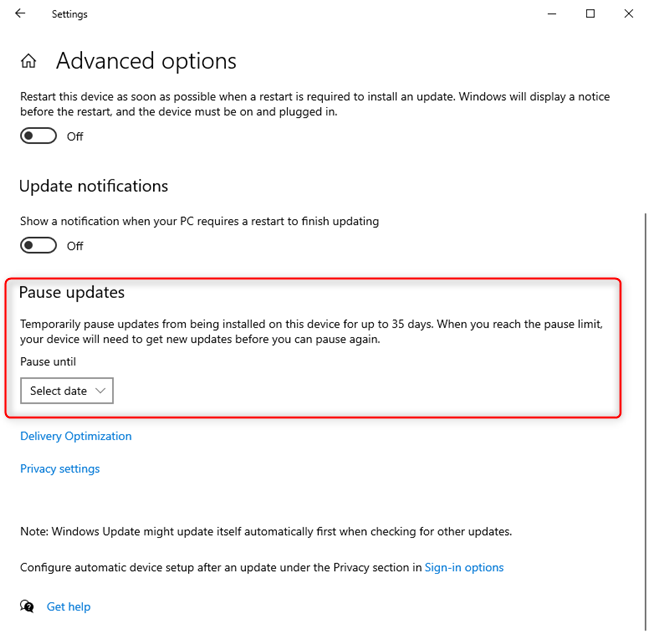
Раздел « Приостановка(Pause) обновлений» для Центра обновления Windows(Windows Update)
Выберите дату, до которой обновления Windows 10 будут отложены. Максимально доступный срок – 35 дней с сегодняшнего дня.

Выберите дату, до которой обновления Windows 10 будут отложены .
Ваши варианты задержки заканчиваются здесь. Если вы используете более старую версию и выпуски Windows 10, такие как Windows (Windows 10)10 (Windows 10) Pro , Windows 10 для(Windows 10) образовательных учреждений или Windows 10 Корпоративная, продолжайте читать это руководство.
ПРИМЕЧАНИЕ.(NOTE:) Если вы нажмете ссылку « Оптимизация доставки » в разделе « (Delivery Optimization)Приостановить обновления(Pause updates) », вы сможете указать, хотите ли вы разрешить Windows 10 загружать обновления с других компьютеров(download updates from other PCs) в вашей сети или в Интернете.
Помните(Remember) , что вы не можете откладывать обновления Windows 10 навсегда
Когда вы приостанавливаете обновления, Windows 10 учитывает сделанные вами настройки. Однако, когда период задержки заканчивается, вы больше не можете снова приостанавливать обновления, пока Windows 10 не установит свою последнюю доступную версию на эту дату.
Если вы хотите настроить, когда Windows 10 разрешено устанавливать обновления и перезагружать компьютер, прочитайте о том, как настроить расписание обновлений Windows 10(set the Windows 10 update schedule) .

Установка активных часов для обновлений Windows 10
БОНУС: выберите, как долго вы хотите откладывать обновления функций и качества Windows 10 в более старых версиях.(Windows 10)
В более ранних версиях Windows 10 Pro , Education или Enterprise до обновления за ноябрь 2019(November 2019 Update) г. вы можете отложить обновления функций на срок до 365 дней (один год). В « Settings > Update & Security > Advanced options » прокрутите, пока не найдете раздел «Выбор при установке обновлений». (“Choose when updates are installed.”)Он должен быть прямо в разделе « Приостановить обновления(Pause updates) ».

Выберите, когда будут устанавливаться обновления в Windows 10 Pro или Enterprise.
Первый параметр говорит, что «Обновление функций включает в себя новые возможности и улучшения. Это может быть отложено на столько дней». (“A feature update includes new capabilities and improvements. It can be deferred for this many days.”) Нажмите(Click) или коснитесь его и выберите отсрочку обновления функций(feature updates) на срок до 365 дней (один год).

Обновления функций для Windows 10 могут быть отложены на срок до 365 дней.
Второй параметр касается обновлений качества (quality updates,)Windows 10 , также известных как накопительные обновления(cumulative updates) или накопительные обновления качества(cumulative quality updates) . В основном это исправления и патчи для багов и уязвимостей. Такие обновления не включают новые функции, изменения пользовательского интерфейса или существенные улучшения операционной системы. Если вы хотите остановить установку качественных обновлений на ПК с Windows 10, нажмите или коснитесь этого параметра и выберите, на сколько дней их отложить. Максимальный срок, на который вам разрешено откладывать обновления качества, составляет 30 дней.

Обновления качества можно отложить на срок до 30 дней.
Теперь вы можете закрыть приложение « Настройки(Settings ) » и расслабиться. Windows 10 больше не будет устанавливать обновления, как только они станут доступны, вместо этого ожидая до выбранного вами времени.
Почему вы хотите отложить обновления Windows 10 ?
Обновления функций для Windows 10 , такие как May 2021 Update , содержат новые функции, исправления ошибок и улучшения операционной системы. Однако иногда они также могут вызывать проблемы со стабильностью на некоторых компьютерах или устройствах. Вот почему лучше не устанавливать эти обновления сразу, а подождать хотя бы месяц или около того. Прежде чем закрыть это руководство, расскажите нам, почему вы решили приостановить обновления Windows 10 . Сталкивались ли(Did) вы с какими-либо проблемами в прошлом? Комментарий(Comment) ниже, и давайте обсудим.
Related posts
Windows 10 Update Assistant: Обновление до May 2021 Update today!
Установить расписание обновления Windows 10 и при его перезагрузке ПК
15 причин, почему вы должны получить юбилейное обновление Windows 10 уже сегодня
Что нового в обновлении Windows 10 за май 2019 г.? 13 новых функций!
Что нового в обновлении Windows 10 за ноябрь 2019 г.?
Как установить Windows 11 и Windows 10 на USB-накопитель (Windows To Go)
Как использовать приложение «Настройки» из Windows 10 как Pro
Где находится корзина в Windows 10 и Windows 11?
Используйте ClearType Text Tuner в Windows 10, чтобы улучшить читаемость текста
Как изменить звуковые устройства по умолчанию в Windows 10 (воспроизведение и запись)
Как использовать буфер обмена в Windows 10: вставлять старые элементы, закреплять элементы, удалять элементы и т. д.
Как начать Windows 10 в Safe Mode (9 способов)
Как сбросить Windows 10 без потери файлов -
3 способа удалить обновления Windows 10
Как настроить System Restore в Windows 10
Как обновить до Windows 10 (бесплатно)
Как создавать переменные пользователей и переменные system environment в Windows 10
Как установить вид/вкладку по умолчанию для диспетчера задач Windows 10
Как ввести BIOS в Windows 10
Как просмотреть все скрытые файлы и папки в Windows 10
